स्टीम ऑनलाइन नहीं होगी: विंडोज़ पर कैसे ठीक करें
विंडोज़ 11 नायक भाप / / September 13, 2023

प्रकाशित

यदि आप स्टीम पर ऑनलाइन नहीं हो सकते, तो आप ऑनलाइन भी नहीं खेल सकते। आप इस गाइड में दिए गए चरणों का उपयोग करके समस्या को ठीक कर सकते हैं।
क्या स्टीम के ऑनलाइन न होने की समस्या आ रही है? किसी भी शौकीन गेमर के लिए यह एक निराशाजनक अनुभव है। ये समस्या हो सकती है आपके गेमिंग अनुभव को बाधित करें-बिना कनेक्शन के, आप अपने पसंदीदा गेम लोड करने में असमर्थ हो सकते हैं, किसी नए गेम को इंस्टॉल करना तो दूर की बात है।
हालाँकि, विंडोज़ पर इस सामान्य समस्या का निवारण और समाधान करने के तरीके मौजूद हैं। यदि स्टीम ऑनलाइन नहीं होगा, तो समस्या को ठीक करने के लिए इन चरणों का पालन करें।
कैसे जांचें कि स्टीम डाउन है या नहीं
समस्या निवारण चरणों में जाने से पहले जिनकी आपको आवश्यक रूप से आवश्यकता नहीं होगी, आपको यह जांचना होगा कि क्या समस्या स्टीम के सर्वर स्थिति के कारण नहीं है। सिस्टम-व्यापी डाउनटाइम या रखरखाव संबंधी समस्याएं हो सकती हैं, जिसके कारण ऑनलाइन होने में असमर्थता हो सकती है।
सर्वर स्थिति की जांच करने का एक तरीका पर जाकर है भाप की स्थिति वेबसाइट. यह अनौपचारिक वेबसाइट स्टोर से लेकर ऐप तक अपने सभी प्लेटफॉर्म पर स्टीम के प्रदर्शन पर सक्रिय रूप से नज़र रखती है।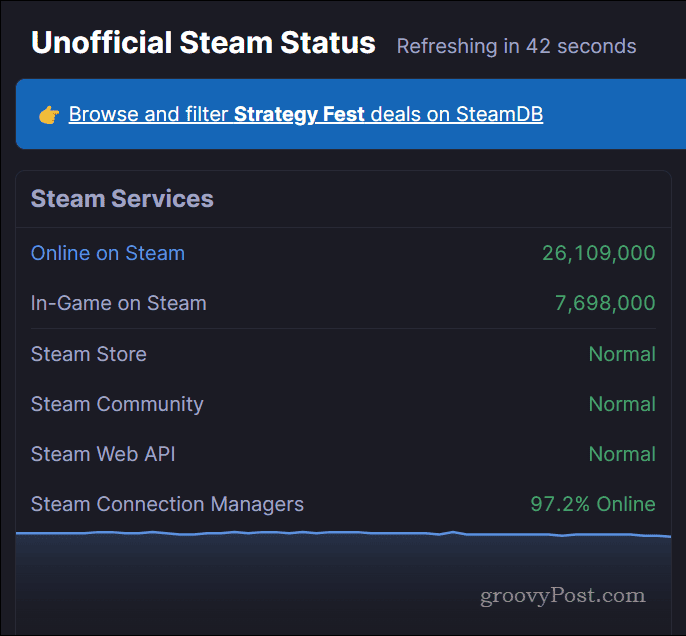
यदि स्टीम की सेवाएँ सामान्य रूप से काम कर रही हैं, तो वे इस प्रकार दिखाई देंगी सामान्य नीचे भाप सेवाएँ वर्ग। हालाँकि, यदि स्टीम में समस्याएँ हैं, तो यह बदल जाएगा। जिसे फॉलो करके आप भी खुद को अपडेट रख सकते हैं स्टीम स्टेटस एक्स (पहले ट्विटर) खाता, जो स्टीम में समस्या होने पर स्वचालित रूप से अपडेट पोस्ट करता है।
अपने इंटरनेट कनेक्शन का परीक्षण कैसे करें
यदि स्टीम बंद नहीं होता है, तो स्टीम के ऑनलाइन न होने का अगला स्पष्ट कारण आपके इंटरनेट कनेक्शन की समस्या है। हम मान लेंगे कि आपने पहले ही जांच कर लिया है कि आप कुछ सामान्य वेब पेज लोड कर सकते हैं—आखिरकार आप यह लेख पढ़ रहे हैं।
हालाँकि, यदि आपने ऐसा नहीं किया है, तो वेब ब्राउज़र लोड करना सुनिश्चित करें और Google जैसी सामान्य साइटें लोड करने का प्रयास करें। आप भी कोशिश कर सकते हैं पिंग कमांड का उपयोग करना (उदा., पिंग google.com) कमांड लाइन से।
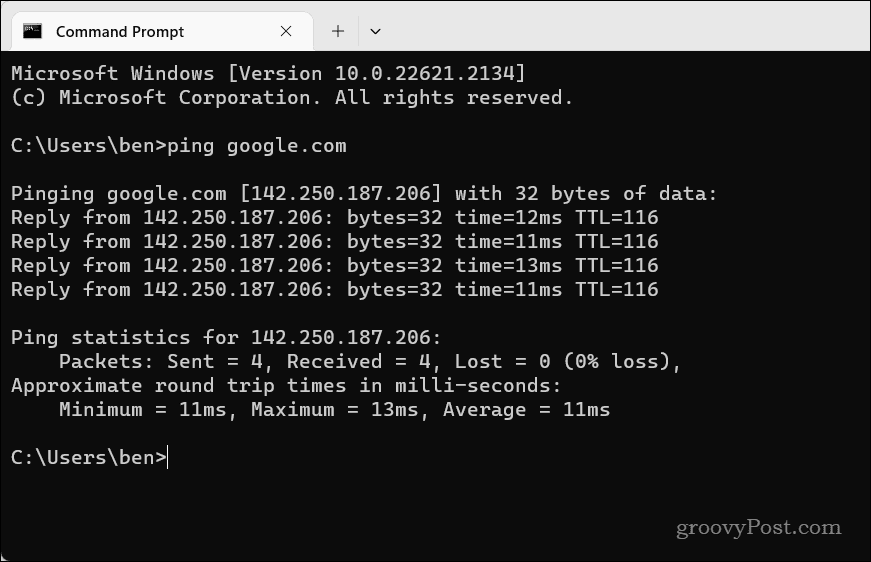
यदि वेबसाइट लोड नहीं होती है या बहुत अधिक समय लेती है, तो आपका इंटरनेट कनेक्शन धीमा या अस्थिर हो सकता है। अपने इंटरनेट कनेक्शन को ठीक करने के लिए, आप इनमें से कुछ चरणों को आज़मा सकते हैं।
- अपने राउटर और मॉडेम को पुनरारंभ करें कुछ सेकंड के लिए उन्हें पावर स्रोत से अनप्लग करके और फिर उन्हें वापस प्लग इन करके।
- अपने डिवाइस को राउटर के करीब ले जाएं या वायर्ड कनेक्शन का उपयोग करें वायरलेस के बजाय.
- किसी भिन्न DNS सर्वर का उपयोग करें, जैसे कि गूगल सार्वजनिक डीएनएस या क्लाउडफ्लेयर डीएनएस, जो आपके कनेक्शन की गति और विश्वसनीयता में सुधार कर सकता है।
- स्टीम के लिए बंदरगाह खोलें आपके में राउटर की पोर्ट सेटिंग्स.
- अपने इंटरनेट सेवा प्रदाता (आईएसपी) से संपर्क करें और पूछें कि क्या उनकी सेवा में कोई समस्या है या क्या वे स्टीम से आपका कनेक्शन अवरुद्ध कर रहे हैं।
इस सूची पर काम करने के बाद आप अधिक विशिष्ट सुधारों का प्रयास कर सकते हैं।
अपना डाउनलोड कैश कैसे साफ़ करें
नए गेम इंस्टॉल करने या अपडेट करने की प्रक्रिया के हिस्से के रूप में स्टीम कुछ अस्थायी फ़ाइलों को डाउनलोड कैश में संग्रहीत करता है। हालाँकि, यदि स्टीम ऑनलाइन नहीं होगा, तो यह आपके स्टीम सेटअप में किसी समस्या की ओर इशारा कर सकता है। कैश साफ़ करने से इस समस्या को हल करने में मदद मिल सकती है, खासकर यदि यह हाल ही में गेम डाउनलोड या अपडेट के बाद शुरू हुई हो।
अपना स्टीम डाउनलोड कैश साफ़ करने के लिए:
- स्टीम खोलें और क्लिक करें भाप विंडो के ऊपरी-बाएँ कोने में मेनू।
- चुनना समायोजन मेनू से.
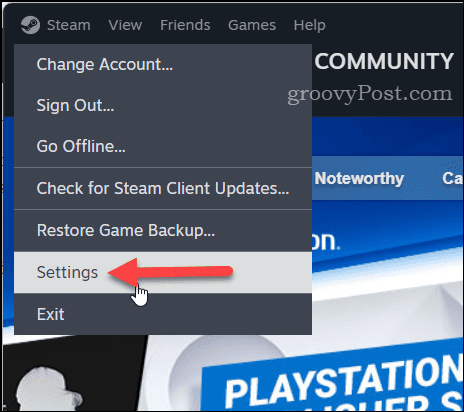
- क्लिक डाउनलोड बाएँ पैनल पर.
- दाईं ओर, दबाएँ कैश को साफ़ करें के आगे बटन डाउनलोड कैश साफ़ करें अनुभाग।
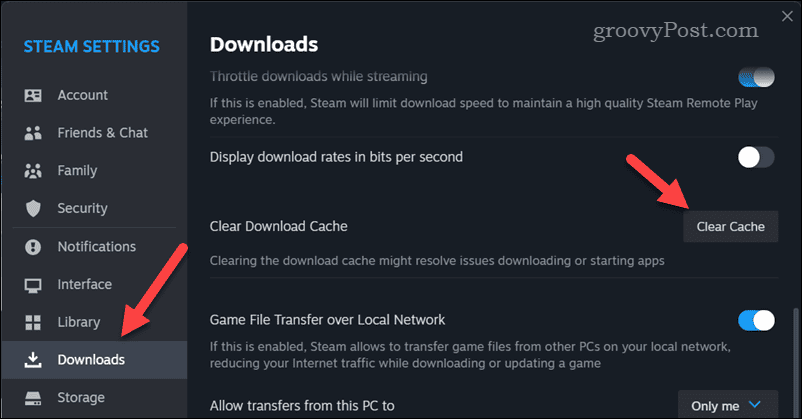
- आपसे पुष्टि करने के लिए कहा जाएगा—क्लिक करें पुष्टि करना.
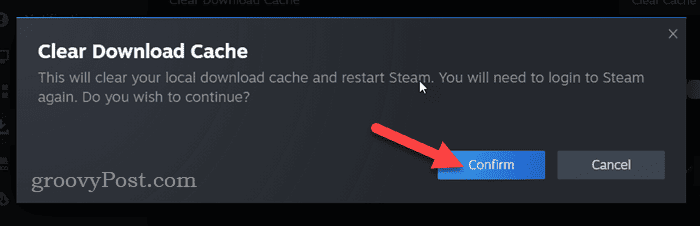
यह सुनिश्चित कर लें स्टीम पुनः प्रारंभ करें और देखें कि क्या आपकी कैश फ़ाइलें साफ़ करने के बाद यह ऑनलाइन हो सकता है।
अपनी विंडोज़ फ़ायरवॉल सेटिंग्स की जाँच कैसे करें
विंडोज़ फ़ायरवॉल ऐप्स को काम करने से रोकने के लिए नहीं है - जब तक कि वे मैलवेयर से भरे न हों। हालाँकि, वह रुकता नहीं है विंडोज़ सुरक्षा (विंडोज 11 में अंतर्निहित सुरक्षा समाधान जिसमें विंडोज फ़ायरवॉल शामिल है) कभी-कभी स्टीम जैसे सुरक्षित ऐप्स को इंटरनेट से कनेक्ट होने से रोकता है।
यदि विंडोज फ़ायरवॉल स्टीम को रोक रहा है, तो आप कनेक्ट नहीं कर पाएंगे। यह सुनिश्चित करने के लिए कि यह मामला नहीं है, आपको अपनी Windows फ़ायरवॉल सेटिंग्स की जाँच करनी होगी।
यह जाँचने के लिए कि क्या Windows फ़ायरवॉल स्टीम को रोक रहा है:
- स्टार्ट मेनू खोलें और खोजें विंडोज़ सुरक्षा- शीर्ष का चयन करें (सबसे अच्छा मैच) परिणाम।
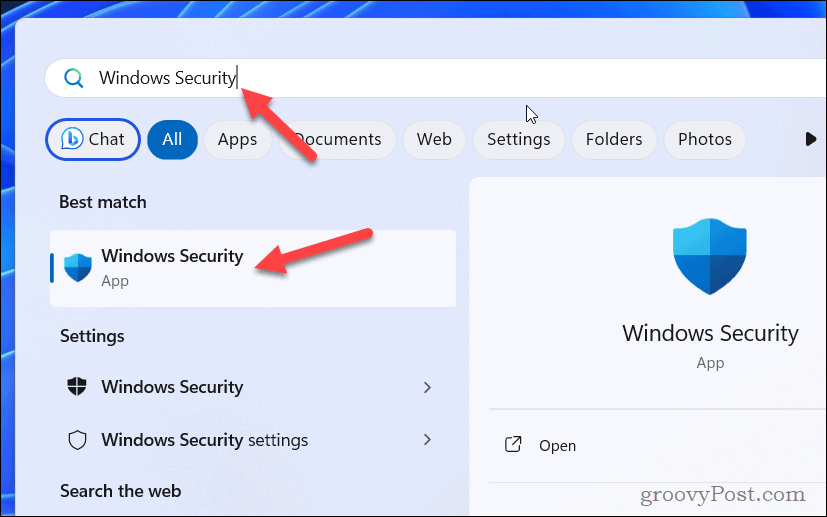
- में विंडोज़ सुरक्षा, क्लिक करें फ़ायरवॉल और नेटवर्क सुरक्षा.
- क्लिक फ़ायरवॉल के माध्यम से किसी ऐप को अनुमति दें.
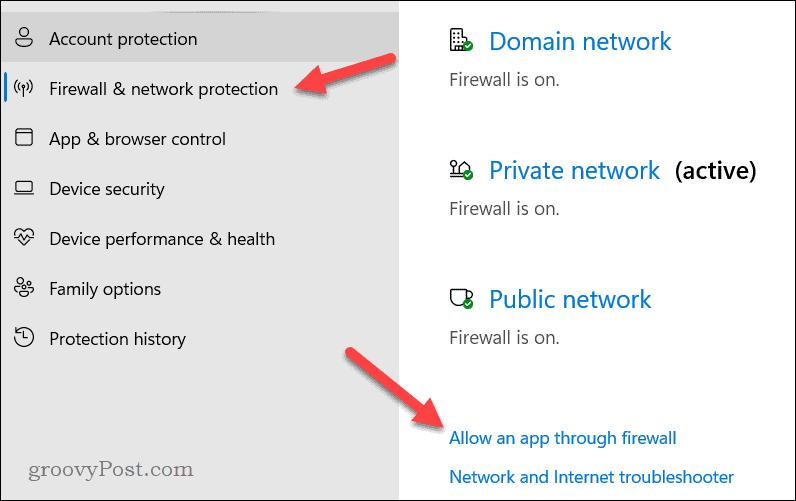
- अगला, क्लिक करें सेटिंग्स परिवर्तित करना और अपने ऐप्स की सूची में स्टीम ढूंढें।
- आगे के बक्सों को चेक करें भाप इसे फ़ायरवॉल के माध्यम से अनुमति देने के लिए निजी और सार्वजनिक दोनों नेटवर्क.
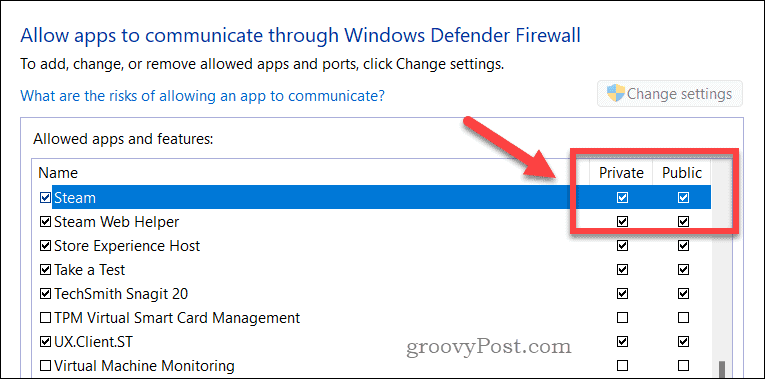
- क्लिक ठीक है परिवर्तनों को सहेजने के लिए, और फिर अपने पीसी को पुनरारंभ करें.
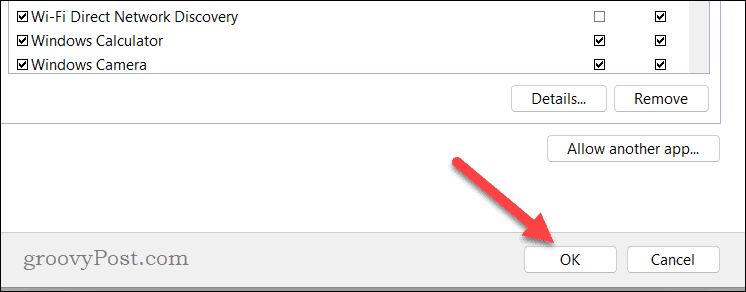
एक बार जब आपका पीसी पुनरारंभ हो जाए, तो जांचें कि समस्या हल हो गई है या नहीं।
अपने स्टीम शॉर्टकट में -tcp कैसे जोड़ें
समस्या का एक और तकनीकी समाधान लॉन्च होने पर कस्टम पैरामीटर का उपयोग करने के लिए आपके स्टार्ट मेनू में स्टीम शॉर्टकट को कॉन्फ़िगर करना है। यह पैरामीटर स्टीम को उपयोग करने के लिए कॉन्फ़िगर करता है टीसीपी (प्रसारण नियंत्रण प्रोटोकॉल) के बजाय यूडीपी (डेटाग्राम प्रोटेकॉलका उपयोग करें) नेटवर्क कनेक्शन के लिए। यह स्टीम से कनेक्शन को स्थिर करने में मदद करने के लिए बताया गया है।
-tcp पैरामीटर का उपयोग करके स्टीम शॉर्टकट बनाने के लिए:
- यदि यह पहले से ही चल रहा है, तो स्टीम से बाहर निकलें और सुनिश्चित करें कि यह पृष्ठभूमि में नहीं चल रहा है।
- इसके बाद, स्टार्ट मेनू खोलें और ढूंढें भाप अनुप्रयोग।
- ऐप पर राइट-क्लिक करें और पर जाएं अधिक >फ़ाइल के स्थान को खोलें.
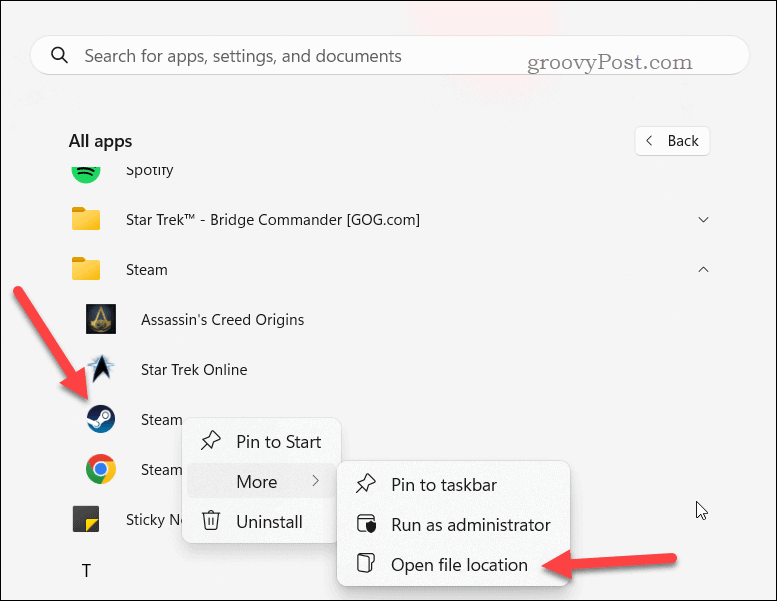
- राइट-क्लिक करें भाप फ़ाइल एक्सप्लोरर में शॉर्टकट और पर जाएँ और विकल्प दिखाएँ > गुण.
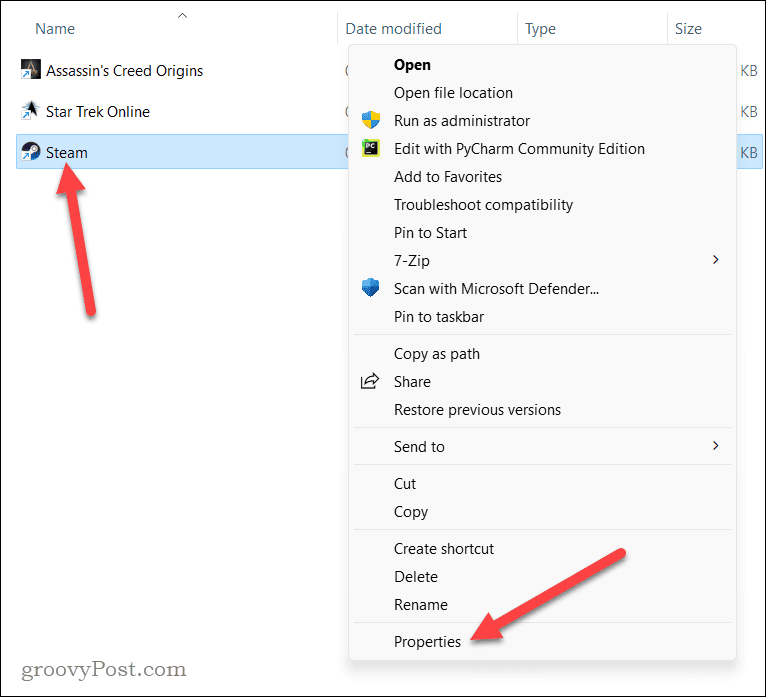
- में लक्ष्य फ़ील्ड, उद्धरण चिह्न के बाद एक स्थान जोड़ें और प्रकार:-TCP (उद्धरण चिह्नों के बिना)। उदाहरण के लिए, ...steam.exe" -tcp.
- क्लिक ठीक है परिवर्तनों को सहेजने के लिए.
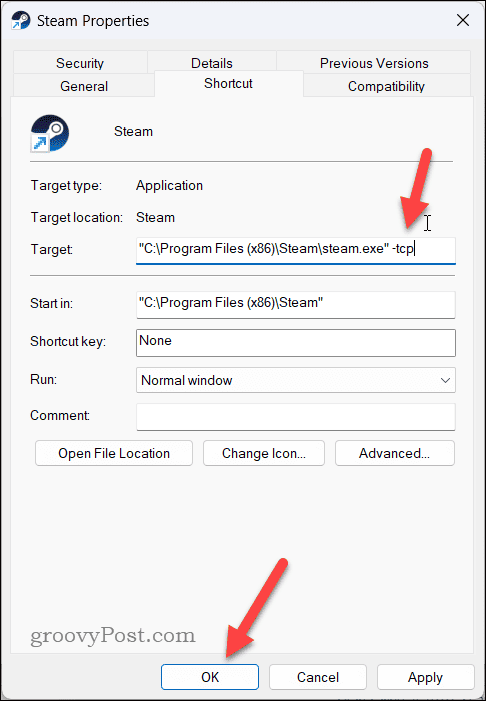
- एक बार जब आप परिवर्तन लागू कर लें, तो स्टीम लॉन्च करने के लिए शॉर्टकट पर डबल-क्लिक करें -टीसीपी सेटिंग लागू की गई.
भाप समस्याओं का निवारण
गेमिंग के लिए स्टीम एक बेहतरीन प्लेटफॉर्म है, लेकिन अगर स्टीम ऑनलाइन नहीं होगा, तो यदि आप अपने दोस्तों के साथ खेलना शुरू करना चाहते हैं तो आपको ऊपर बताए गए चरणों में से एक को आज़माना होगा।
क्या आप अपनी स्टीम खरीदारी से जूझ रहे हैं? तुम कर सकते हो अपने स्टीम डाउनलोड की गति बढ़ाएँ कुछ सरल सुधारों के साथ। यदि आप अपने दोस्तों के साथ खेलना चाहते हैं और उनके पास समान गेम नहीं हैं, तो आप हमेशा ऐसा कर सकते हैं स्टीम पर एक गेम उपहार में दें.
